-
VDI란 무엇인가?
-
“VDI를 사용할 수 없습니다” 오류가 발생하는 이유는 무엇입니까?
-
VDI 연결 문제 해결을 위해 VM의 VDI를 다시 연결하세요
-
Vinchin 솔루션으로 가상 머신 백업하기
-
결론
XenServer에서 가상 머신을 시작할 때 "VDI를 사용할 수 없습니다" 오류가 발생할 수 있습니다. 이 오류는 시스템이 VM과 연결된 가상 디스크 이미지(VDI)를 찾을 수 없거나 액세스할 수 없을 때 일반적으로 발생합니다.
VDI란 무엇인가?
Citrix에 따르면 VDI는 XenServer 가상 머신의 가상 디스크로, 가상 머신의 대부분의 데이터를 포함합니다. VDI 파일이 가상 머신 부팅 중에 사용할 수 없다면, 정보를 읽을 수 없기 때문에 부팅에 실패하게 됩니다.
“VDI를 사용할 수 없습니다” 오류가 발생하는 이유는 무엇입니까?
“VDI를 사용할 수 없습니다” 오류는 가상 머신(VM)이 부적절하게 종료되었거나 가상 머신이 존재하는 스토리지 리포지토리(SR)에 문제가 있을 때 발생합니다.
일반적으로 스토리지 연결 문제 또는 VM이 강제로 종료된 경우에 발생합니다. 이러한 상황에서는 호스트가 디스크의 읽기/쓰기 잠금을 정상적으로 해제할 수 없어 디스크를 다시 사용할 수 없게 됩니다.
VDI 연결 문제 해결을 위해 VM의 VDI를 다시 연결하세요
1. 이 가상 머신에 해당하는 VBD 목록을 찾습니다:
xe vbd-list vm-uuid=8017032a-7fee-5f77-b1e1-19e82422f924
2. 이 가상 머신과 연결된 VDI의 UUID를 찾습니다.
3. 그건 마치:
UUID=b23b87f3-f6d1-402e-bc19-1b0f13d7a2e5
4. VDI 분리:
xe vdi-forget uuid=b23b87f3-f6d1-402e-bc19-1b0f13d7a2e5
5. VDI가 위치한 저장소를 다시 스캔하십시오:
xe sr-scan uuid=04868730-71ab-551f-3fe6-8178a97acb23
6. VDI를 원래의 가상 머신에 다시 연결하십시오:
Xe vbd-create vdi-uuid=b23b87f3-f6d1-402e-bc19-1b0f13d7a2e5 vm-uuid=8017032a-7fee-5f77-b1e1-19e82422f924 bootable=true device=0 type=Disk mode=RW
부팅 가능=yes: 이 VDI에서 부팅하십시오.
장치=0: 첫 번째 디스크이며, 두 번째 디스크가 있는 경우 동일한 절차를 따릅니다.
모드=읽기/쓰기: 이 디스크는 읽기와 쓰기가 가능합니다.
7. 가상 머신을 다시 시작하면 정상적으로 시작할 수 있습니다.
xe vdi-list uuid=<UUID of the VDI>
#xe vdi-param-set uuid=<UUID of the VDI> name-label=<New name label>”. Name-description=<New name description>
그런 다음 XenCenter에 로그인하여 해당 가상 머신의 저장소 탭에서 이전에 이름을 지정한 VDI를 "연결"하십시오.
이제 가상 머신이 정상적으로 시작되어야 합니다.
Vinchin 솔루션으로 가상 머신 백업하기
데이터 손실을 방지하기 위해 Vinchin Backup & Recovery를 선택하여 XerServer 보호를 간소화할 수 있습니다.
Vinchin Backup & Recovery 는 Citrix Ready가 인증한 백업 솔루션으로, XenServer(Citrix Hypervisor), XCP-ng, VMware, Hyper-V, oVirt, Oracle OLVM 및 기타 플랫폼에서 예약된 가상 머신 백업를 자동화합니다.
또한 10개 이상의 가상화 환경에서의 V2V 마이그레이션, 15초 만에 즉시 복구 기능, 원격지 백업 사본, 그리고 AES-256 표준을 준수하는 랜섬웨어 대응 데이터 보호 기능도 제공합니다.
XenServer VM를 친숙한 웹 콘솔에서 쉽게 백업할 수 있습니다.
1. XenServer VM 선택

2. 백업 저장소 선택

3. 필요한 백업 전략 선택
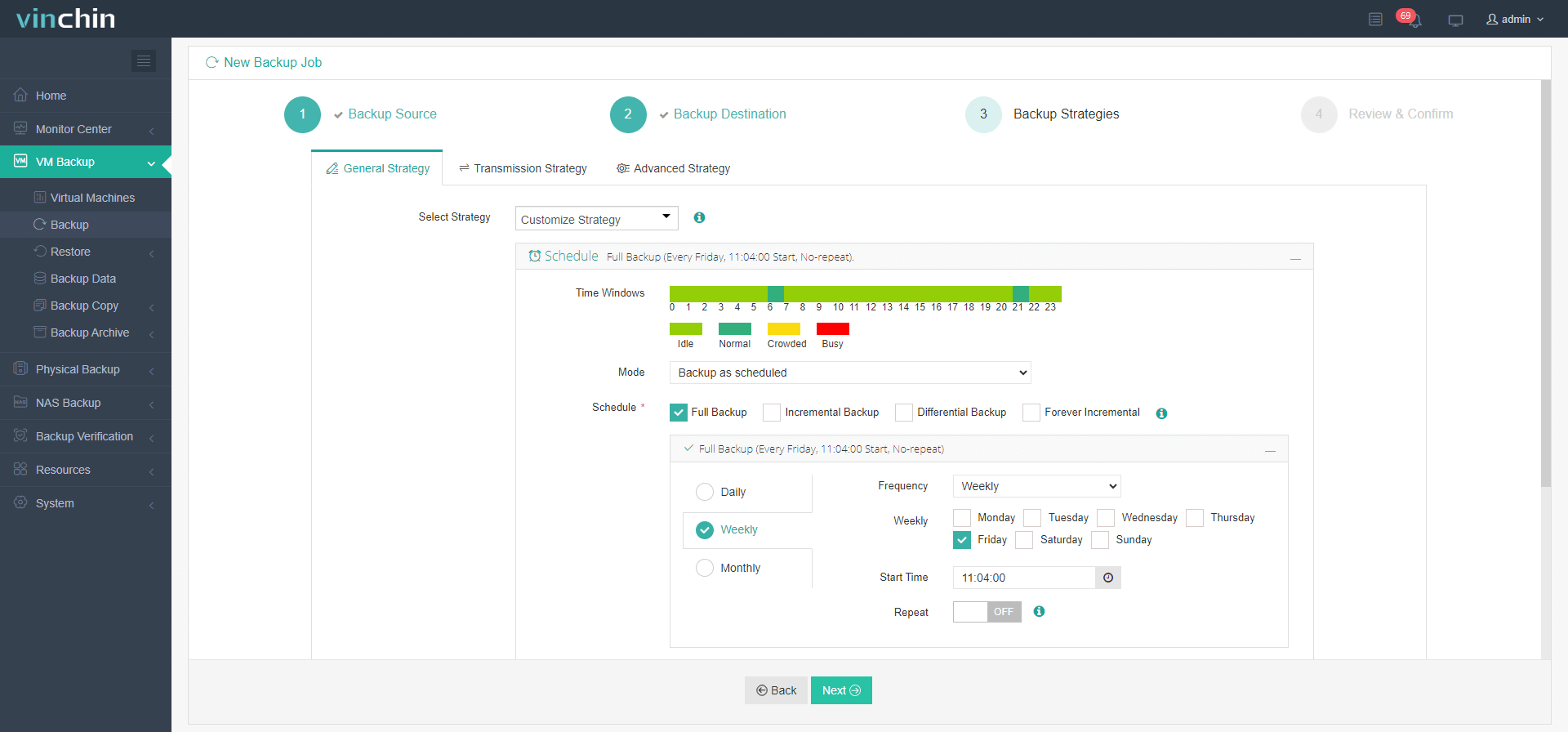
4. 작업 제출

Vinchin은 실제 환경에서 가상 머신 백업 솔루션을 경험해 볼 수 있도록 60일 무료 체험을 제공합니다. 보다 자세한 정보는 Vinchin에 문의하거나 해당 현지 파트너에게 문의하시기 바랍니다.
결론
IT 관리자는 다양한 VDI 문제 해결에 능해야 합니다. 이 문서는 Xenserver에서 가상 머신을 시작할 때 발생하는 VDI를 사용할 수 없는 오류를 해결하는 방법에 대해 안내합니다. 여러분에게 도움이 되길 바랍니다.
또한 Vinchin 백업 및 복구를 사용하면 XenServer의 가상 머신을 효과적으로 보호할 수 있습니다. 지금 바로 무료로 체험해 보세요. 이를 사용하여 더 나은 백업 시스템을 구축해 보세요.
공유하기:







